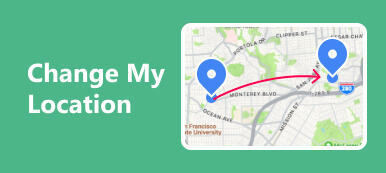Yöntemlerini öğrenin konumunuzu iPhone iMessage'a gönderme zahmetsizce ve sahte bir konum paylaşarak iletişimin yaratıcı yönünü keşfedin. Bu kılavuz, hem gerçek konum paylaşımı hem de simüle edilmiş konum paylaşımı için adım adım talimatlar sunarak mesajlaşma deneyiminize benzersiz bir dokunuş katar. Ayrıca, gizlilik koruması için iPhone'unuzun konumunu değiştirmenin en iyi yöntemini keşfedin. iMessage hakkında SSS'leri keşfedin ve aile üyelerinin iPhone'larını izleme konusunda içgörüler edinin. Cihazınızın konum ayarları üzerinde hassas kontrolle dijital gizliliğinizi artırın.

- Bölüm 1. Konumunuzu iPhone iMessage'a Nasıl Gönderirsiniz?
- Bölüm 2. Sahte iMessage Konumunu Paylaşma Adımları
- Bölüm 3. iPhone'unuzun Konumunu Değiştirmenin Nihai Yöntemi
- Bölüm 4. iMessage'da Sahte Konum Gönderme Hakkında SSS
Bölüm 1. Konumunuzu iPhone iMessage'a Nasıl Gönderirsiniz?
Mevcut konumunuzu iMessage'da gönderirken, süreç iPhone'da sorunsuz ve kullanıcı dostudur. Birkaç kolay talimatı izleyerek, bir konuşma sırasında gerçek zamanlı konumunuzu arkadaşlarınız veya ailenizle paylaşabilirsiniz. Bu özellik, başkalarına nerede olduğunuzu bildirmenin hızlı ve etkili bir yolunu sağlayarak iletişimi geliştirir. Aşağıdaki kolay takip edilebilir adımlarla konumunuzu iMessage'da zahmetsizce nasıl göndereceğinizi öğrenin.
1. AdımiMessage'da mevcut veya yeni bir sohbeti açarak başlayın.
2. AdımDaha sonra, giriş mesaj çubuğunun solunda bulunan + simgesine tıklayın. Bir dizi seçenek görünecektir; seçin KonumKonum menüsünü seçtikten sonra, telefon ekranınızda mevcut konumunuzu gösteren bir harita belirecektir. Daha sonra, seçmek için devam edin paylaş.

3. AdımAyrıca, mevcut konumunuzu paylaşmadan önce, alıcının bu bilgilere ne kadar süreyle erişebileceğini belirtme seçeneğiniz vardır. Şu seçeneklerden birini seçebilirsiniz: süresiz olarak, Gün sonuna kadarya da bir saat içinSeçiminizi yaptıktan sonra, paylaş butonuna tıklayın. Ardından, istediğiniz mesajı girin, örneğin buradayım, ve gönder simgesine dokunun, işte bu kadar.

Bölüm 2. Sahte iMessage Konumunu Paylaşma Adımları
Bu kılavuzda, birkaç basit adımla iMessage'da sahte bir konum göndermeyi öğrenin. Cihaz ayarlarınızı yapılandırarak, Konum Servislerini etkinleştirerek ve Kişiler veya iMessage uygulamasında gezinerek, hayali bir konumu sorunsuz bir şekilde paylaşma sürecini keşfedin. Sahte bir iMessage konumu göndermek için özetlenen adımları izleyin ve iletişim deneyiminize yaratıcı bir unsur ekleyin.
1. Adımİşlemi başlatmak için Ayarlarınıza erişerek başlayın.
2. AdımSonra bul Gizlilik ayarlarınızda, ardından Konum Servisleri'ni seçin. Bunu, etkinleştirmek için anahtarın değiştirilmesi izler Konum Hizmetlericihazınızın konum tabanlı özellikleri kullanmaya hazır olmasını sağlar.

3. AdımDaha sonra, her ikisi de sonraki adımlar için uygun olduğundan Kişiler veya iMessage uygulamasına geçin. Daha sonra, konumunuzu paylaşmak istediğiniz kişiyi bulun.
4. AdımAdlarına tıklayın ve tercih edin Mevcut Konumumu Gönder. Anında, tam koordinatlarınız ve bulunduğunuz yerin zaman damgası seçili kişiye gönderilir ve gerçek zamanlı iletişim geliştirilir.

Bölüm 3. iPhone'unuzun Konumunu Değiştirmenin Nihai Yöntemi
iPhone'unuzun konumunu değiştirmenin en iyi yöntemini keşfedin Apeaksoft iPhone Konum Değiştirici, gizlilik korumasını garantileyen güçlü bir araç. Kullanıcı dostu özelliklerini keşfedin, cihazınızın konumunu kontrol etmenizi, kişisel verileri korumanızı ve çevrimiçi güvenliği artırmanızı nasıl sağladığını anlayın. Bu kapsamlı konum gizliliği incelemesinde dijital gizliliğinizi geliştirmek için Apeaksoft iPhone Konum Değiştirici'yi kullanmanın avantajlarını keşfedin.
1. AdımResmi web sitesine gidin ve Apeaksoft iPhone Location Changer'ı bilgisayarınıza indirin. İndirme işlemi tamamlandıktan sonra, iPhone'unuzun konum ayarlarını zahmetsizce ve hassasiyetle özelleştirmek için uygulamayı açın.
2. AdımDaha sonra butonuna tıklayarak işlemi başlatın. Başlama düğmesi, akıllı telefonunuzun konumunu değiştirme veya simüle etme yeteneği sağlar. Bu işlevsellik, farklı coğrafi konumlarda görünmenizi sağlar.

3. AdımBir USB kablosu kullanarak iOS cihazınız ile yazılım arasında bağlantı kurarak devam edin.

4. AdımSonra seç Konumu Değiştir. Bu, tercihlerinize ve ihtiyaçlarınıza göre kişiselleştirilmiş ve esnek bir deneyim sağlar.

5. AdımSon adımda, rotayı ve hız ayarlarını tercihlerinize göre özelleştirin. Ardından, üzerine tıklayın Taşımayı Başlat iPhone'unuzun konumunu değiştirme sürecini başlatmak için.

Bölüm 4. iMessage'da Sahte Konum Gönderme Hakkında SSS
Konumumu iMessage aracılığıyla gönderebilir miyim?
Gerçekten de konumunuzu iMessage aracılığıyla göndermek oldukça basittir. Bir görüşmede i simgesine dokunun, Mevcut Konumumu Gönder veya Konumumu Paylaş seçeneğini seçin ve istediğiniz süreyi seçin. Alıcı daha sonra mevcut konumunuzu belirleyen ve iMessage aracılığıyla kolay ve kesin iletişimi kolaylaştıran bir harita alacak.
Ailemden birinin iPhone'unu takip edebilir miyim?
Onların izniyle, iOS aygıtlarında Find My uygulamasını kullanarak konumları paylaşın ve bir aile üyesinin iPhone'unu takip edin. Konum paylaşımını etkinleştirdiklerini ve sizi sorunsuz ve güvenli takip için güvenilir bir kişi olarak atadıklarını doğrulayın. Konum paylaşım özelliklerini kullanmadan önce açık izin alarak gizlilik sınırlarına saygı gösterin.
iMessage'ı bir bilgisayarda kullanabilir miyiz?
iMessage, yalnızca Apple cihazları için tasarlanmıştır ve Windows PC'ler için resmi destekten yoksundur. Ancak kullanıcılar iMessage'a PC'den erişmek için alternatif yöntemleri veya üçüncü taraf uygulamaları keşfedebilir, ancak bu seçenekler sınırlamalar ve olası güvenlik endişeleriyle birlikte gelir. Platformlar arası mesajlaşma için resmi olmayan çözümleri tercih ederken dikkatli olun.
İMessage'da silinen mesajlar nasıl kurtarılır?
için iMessage'ı kurtar, Ayarlar'a dokunun, Mesajlar'ı seçin, ardından Mesajları Sakla'yı seçin ve istediğiniz süreyi seçin. Mesajlar silinirse, iCloud veya iTunes yedeklemesinden geri yükleyin. Alternatif olarak, daha gelişmiş kurtarma seçenekleri için üçüncü taraf araçları kullanın. iMessage içeriğini kurtarmaya çalışırken her zaman veri güvenliğini sağlayın.
iMessages'ım neden aniden yeşile dönüyor?
iMessage'larınız yeşil olduğunda, sohbetin iMessage yerine standart bir SMS veya MMS olarak gönderildiği anlamına gelir. Bu, alıcının bir Apple cihazı olmadığında, iMessage devre dışı bırakıldığında veya ağ sorunları olduğunda meydana gelebilir. Alıcının cihazını ve bağlantısını kontrol ederek anlayın iMessages'ım neden yeşil?.
Sonuç
Sonuç olarak, iMessage'da iletişim sanatında ustalaşmak, öğrenmeyi gerektirir gerçek konumunuzu nasıl gönderirsiniz? ve iMessage'da sahte bir geçerli konum paylaşarak mesajlaşmanın eğlenceli tarafını keşfedin. Apeaksoft iPhone Konum Değiştirici ile gizliliğinizi artırın veya iMessage hakkında SSS'leri inceleyin, bu kılavuz size çok yönlü bilgiler sağlar. Şimdi, iMessage'da sahte bir geçerli konum gönderme yeteneğiyle donanmış olarak, dijital alemde yaratıcılık ve hassasiyetle gezinebilir, mesajlaşma deneyiminize kişiselleştirilmiş bir dokunuş katabilirsiniz.